Google Play Store Arama Geçmişi Nasıl Temizlenir
Google Play Store, Android cihazlarınız için yeni uygulamalar ve oyunlar bulabileceğiniz harika bir yerdir. Ancak Play Store’da uygulama aradığınızda bu aramalar geçmişe kaydedilir. Aynısı, cihazınıza daha önce yüklediğiniz kaldırılmış uygulamalar için de geçerlidir, çünkü bu uygulamaların bir listesi Play Store kitaplığı. Bu, telefonunuza erişimi olan herkesin daha önce cihazınıza hangi uygulamaları aradığınızı ve yüklediğinizi görebileceği anlamına gelir, bu da ciddi bir gizlilik sorunudur.
Play Store’u daha özel hale getirmek için aramalarınızı ve kitaplığınızı düzenli aralıklarla silebilirsiniz. Bu şekilde, telefonunuza erişimi olsa bile hiç kimse aramalarınızı ve kitaplığınızı göremez. Ancak, Play Store arama geçmişini ve Kitaplığı nasıl temizleyeceğinizi bilmiyorsanız, bu öğreticiyi okuyabilirsiniz.
Ayrıca Oku: En İyi Play Store Alternatifleri
İçerik
Google Play Arama Geçmişinizi Görüntüleyin
Silmeden önce arama geçmişinizi görüntülemek isterseniz, bunu da yapabilirsiniz. Ancak, Play Store uygulamasında aramalarınızı görüntüleme seçeneği yoktur, ancak aynısını yapmanıza yardımcı olacak bir geçici çözümümüz var.
1. Ziyaret etmek Benim Etkinlik masaüstünüzde veya telefonunuzun tarayıcısında ve henüz yapmadıysanız hesabınızda oturum açın. Google Play Store ile senkronize edilen aynı hesapla giriş yaptığınızdan emin olun. Şimdi tıklayın + yanındaki simge Tarihe ve ürüne göre filtreleyin.
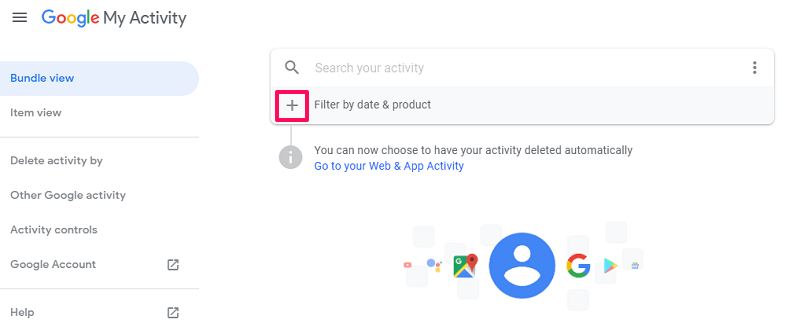
2. Yeni pencerede aşağı kaydırın ve Google Play Store ve üzerine tıklayın Uygulamak.
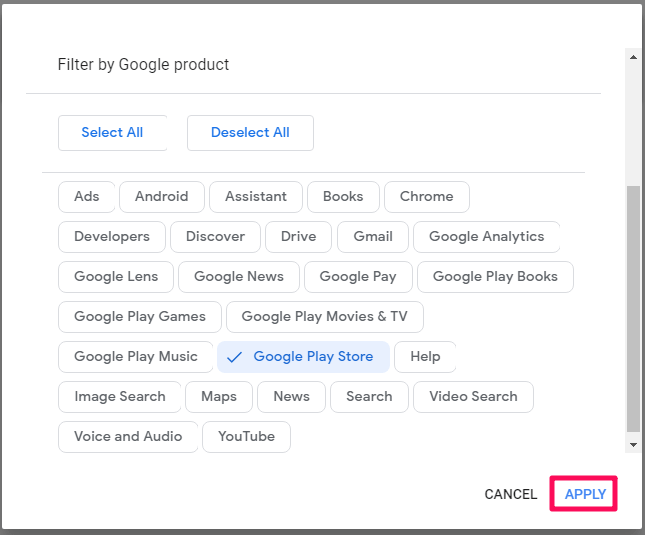
Bunu yapmak, diğer Google hizmetleri/ürünleri arasında yalnızca Play Store arama geçmişinizi görmenizi sağlar.
3. Şimdi bir sonraki sayfada Play Store arama geçmişini yalnızca kronolojik sırada görebileceksiniz.

Burada ayrıca, görüntüledikten sonra, simgesine tıklayarak arama geçmişinizi silebilirsiniz. çöp kutusu simgesi. Ancak, bunu yalnızca bireysel olarak yapabilirsiniz. Uzun bir arama listeniz varsa, bu şekilde gitmek akıllıca bir karar değildir. Bu nedenle, tüm aramaları bir kerede silmeyi öğrenmek için okumaya devam edin.
Google Play Arama Geçmişini Temizle
Play Store arama geçmişini temizlemek kolay bir iştir. Ancak, arama geçmişini silmek istediğiniz Google hesabınızla Play Store’a giriş yapmış olmanız gerektiğini unutmamalısınız. Giriş yaptıktan sonra, sadece bu adımları izleyin ve işiniz tamamlanmış olacaktır.
1. Açık Play Store uygulaması ve üzerine dokunun Hamburger simgesi sol üstte. Alternatif olarak, Sağa hızlıca kaydır ekranın sol tarafından. Bunu yaparak Play Store menü çubuğunu alacaksınız. İşte en alta git ve ara Ayarlar ve sonra üzerine dokunun.
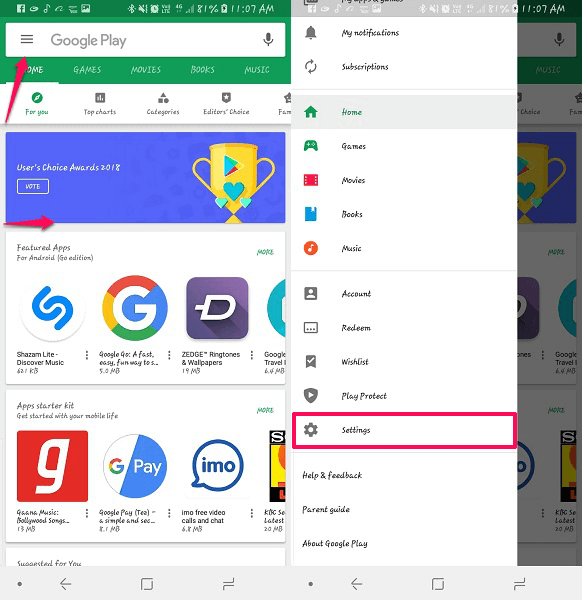
2. Ayarlar İçinde, görebileceksiniz Yerel Arama Geçmişini Temizle. Üzerine dokunun ve önceki tüm arama geçmişiniz kaldırılacaktır.
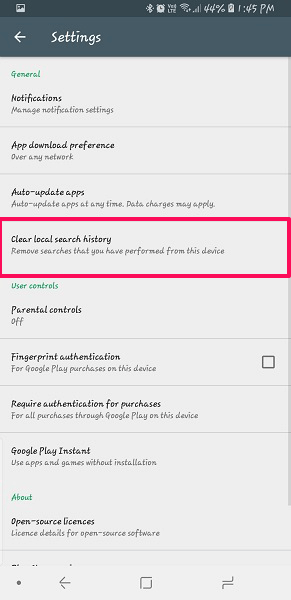
İşte bu, önceki tüm aramalarınızın geçmişini bir kerede temizlediniz.
Play Store Kitaplığını Sil
Play Store Kitaplığı, daha önce Android cihazınıza yüklediğiniz ancak artık telefonunuzda yüklü olmayan uygulamaların listesini içerir. Bunu nasıl temizleyeceğiniz aşağıda açıklanmıştır.
1. Play Store’u açın ve menü sol üst köşede. Şimdi seçin Uygulamalarım ve oyunlarım.
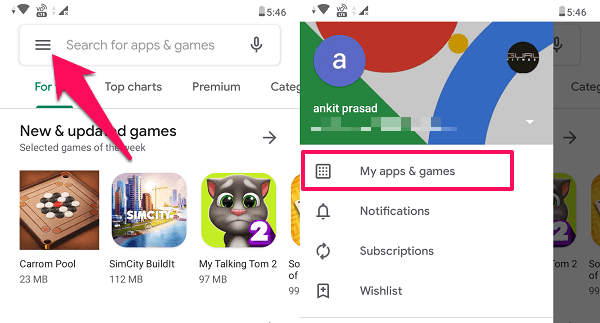
2. Ardından, Kütüphane sekme. Burada daha önce telefonunuza yüklenmiş olan uygulamaların tam listesini göreceksiniz. Kitaplığınızdan herhangi bir uygulamayı kaldırmak için X simgesi onun yanında.

Bir açılır pencere görünecek, üzerine tıklayın Ok Uygulamayı tamamen kaldırmak için.
Not: Ne yazık ki, tüm uygulamaları Google Play Kitaplığınızdan aynı anda kaldırma seçeneği yoktur. Yani kitaplığınızı temizlemek istiyorsanız uygulamaları tek tek kaldırmanız gerekecek.
Ayrıca Oku: Google Play Store’da Olmayan Uygulamalar Nasıl Yüklenir
Son söz
Bu yöntemle, aynı cihazdan diğer Google Play Store hesaplarınız için arama ve yüklü uygulama geçmişini de temizleyebilirsiniz. Hedeflenen Play Store Kimliği ile giriş yapmanız ve yukarıda belirtilen adımları tekrarlamanız yeterlidir. Google Play arama geçmişini ve yüklü uygulama geçmişini nasıl sileceğinizi bildiğinizi umuyoruz.
En son makaleler